選択個所と一致するようにスタイルを更新するには
スタイルの管理
最終更新日時:2023/04/03 16:38:30
類似した書式の文字列を選択した文字列を「見出し」スタイルに変更するには、スタイルウィンドウを表示し、対象となる見出しレベルの▼をクリックして[選択個所と一致するように見出し xを更新する]を選択します。クイックスタイルギャラリーから目的の見出しレベルを右クリックしてショートカットメニューより[選択箇所と一致するように更新する]を選択してもOKですが、選択箇所にのみ反映されます。
はじめに
類似した書式の文字列を選択した文字列を「標準」から「見出し」に変更するには、スタイルウィンドウを表示して、対象となる見出しレベルの右側の▼をクリックして[選択個所と一致するように見出し xを更新する]を選択します。
前に紹介した記事『類似した書式の文字をすべて選択するには』と組み合わせて、正しい文書にしていきましょう。
ここでは、見出し2のスタイルに更新したい文字列をすべて選択したうえで、それらを「見出し2」に更新する方法について説明します。
スタイルウィンドウから操作する
- スタイルウィンドウをあらかじめ表示しておきます。
- 見出し2に更新したい箇所をすべて選択します。
- スタイルウィンドウ一覧から[見出し2]の▼をクリックして、[選択箇所と一致するように見出し2を更新する]をクリックします。
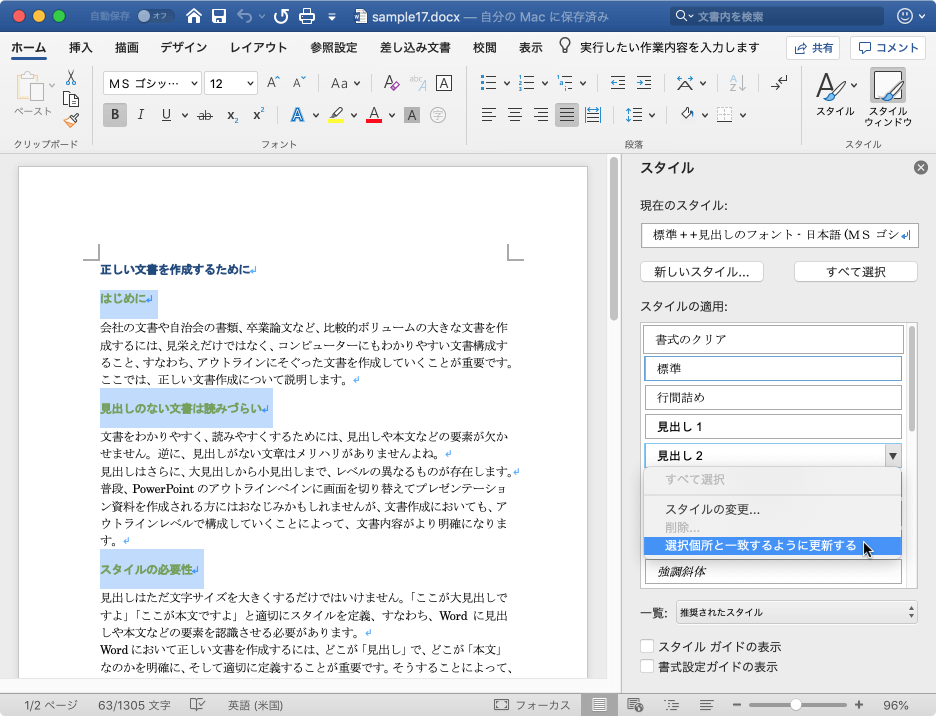
- 選択した文字列すべてが見出し2に更新されました。
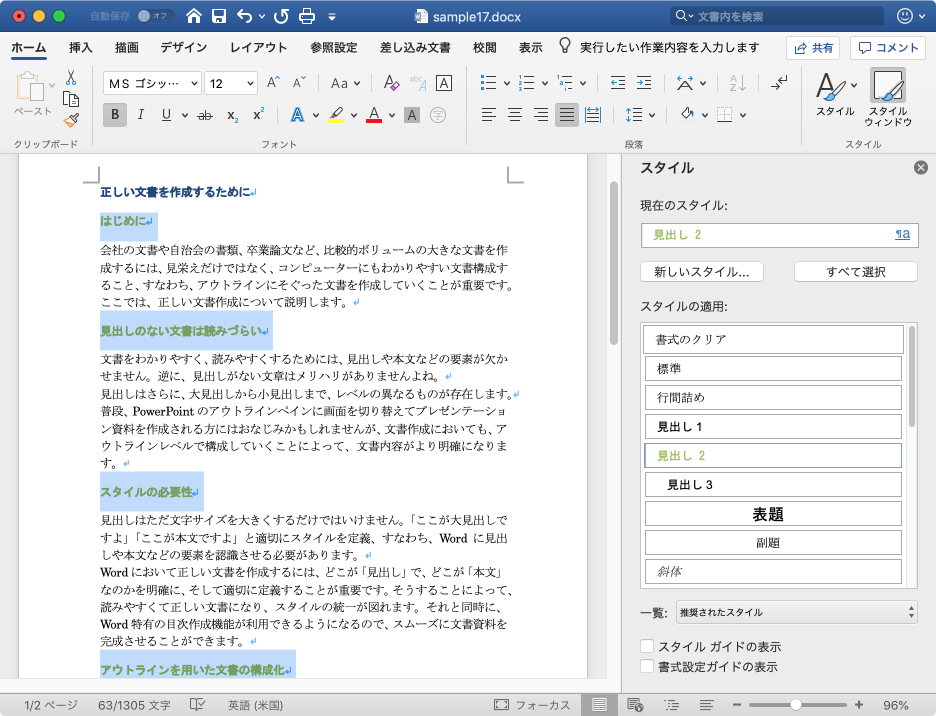
備考
クイックスタイルギャラリーから目的の見出しレベルを右クリックしてショートカットメニューより[選択箇所と一致するように更新する]を選択してもOKです。ただし、選択箇所にのみ反映されます。
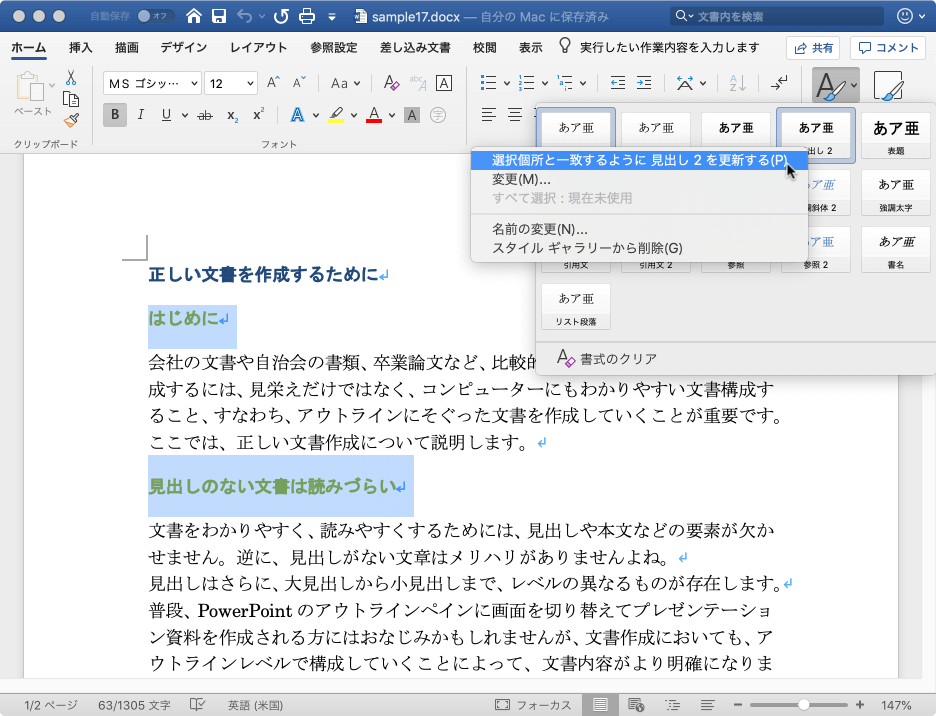
※執筆環境:Microsoft Word for Mac バージョン 16.25
スポンサーリンク
INDEX

